excel切片器:轻松实现数据筛选
Excel切片器功能让数据筛选变得异常简单便捷,只需几个点击即可筛选出所需结果。以下步骤将引导您快速掌握切片器的使用方法。
第一步:创建超级表
在使用切片器之前,需要将您的数据表格转换为Excel超级表。方法是:全选您的数据表格(Ctrl+A),然后点击“数据”选项卡,选择“创建数据表”或使用快捷键Ctrl+T。
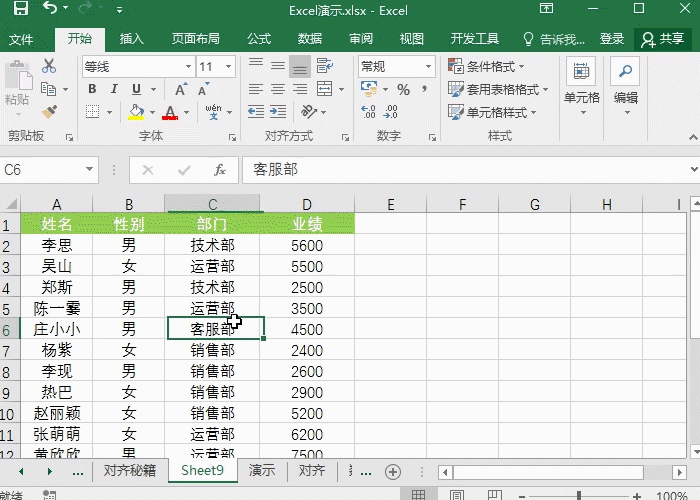
第二步:插入切片器
在数据表格中点击任意单元格,然后依次点击“插入”选项卡 -> “表格” -> “切片器”。在弹出的窗口中,选择您希望用于筛选的列。点击“确定”后,切片器将出现在工作表中。

第三步:使用切片器按钮
切片器包含两个便捷的按钮:“选择”和“清除筛选”。“选择”按钮允许您多选筛选条件;“清除筛选”按钮则可以一键清除所有筛选条件,恢复原始数据视图。
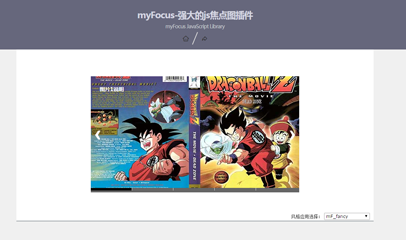
myFocus是一个专注于WEB端焦点图/轮换图的JS库。该焦点图插件集成了30多种风格图片切换效果,体积小,使用简单,兼容ie6+和所有的主流浏览器。myFocus焦点图插件的特点还有: 原生JS编写,独立无依赖 性能卓越,同样效果比jQuery更流畅 简单易用,傻瓜式API和标准HTML结构 效果华丽,媲美Flash焦点图 功能强大,30多种风格切换,支持N种常用设置 体积小巧,仅

第四步:多条件筛选
要实现多条件筛选,只需在“插入切片器”步骤中,勾选多个需要筛选的列即可。

第五步:自定义切片器样式
如果您对系统默认的切片器样式不满意,可以轻松更改。点击切片器,在“设计”选项卡中,选择“快速样式”,然后选择您喜欢的样式即可。

通过以上步骤,您就能熟练运用Excel切片器,高效地进行数据筛选和分析。





























